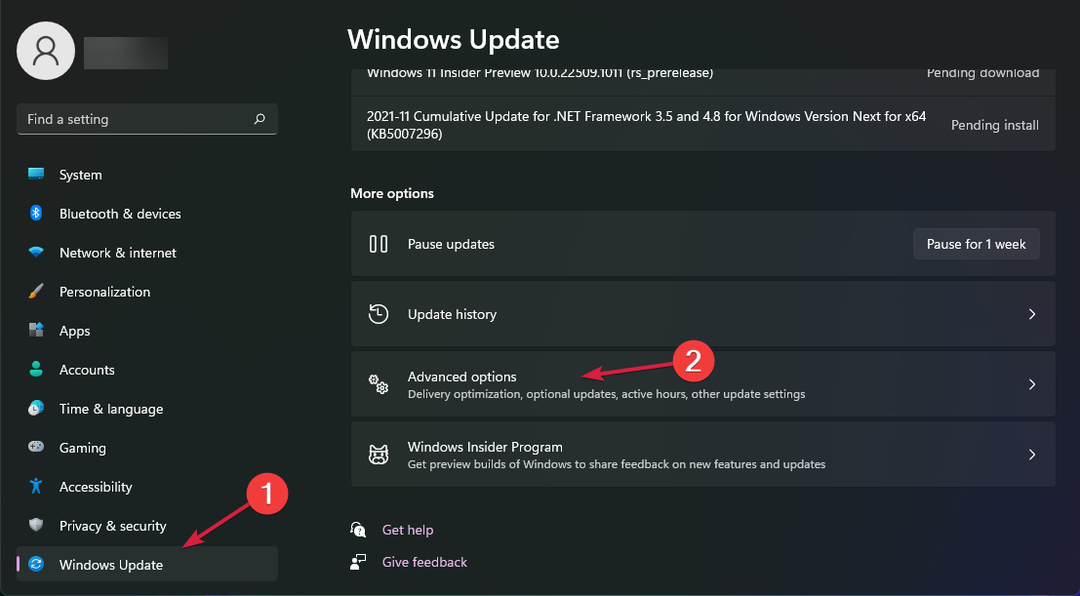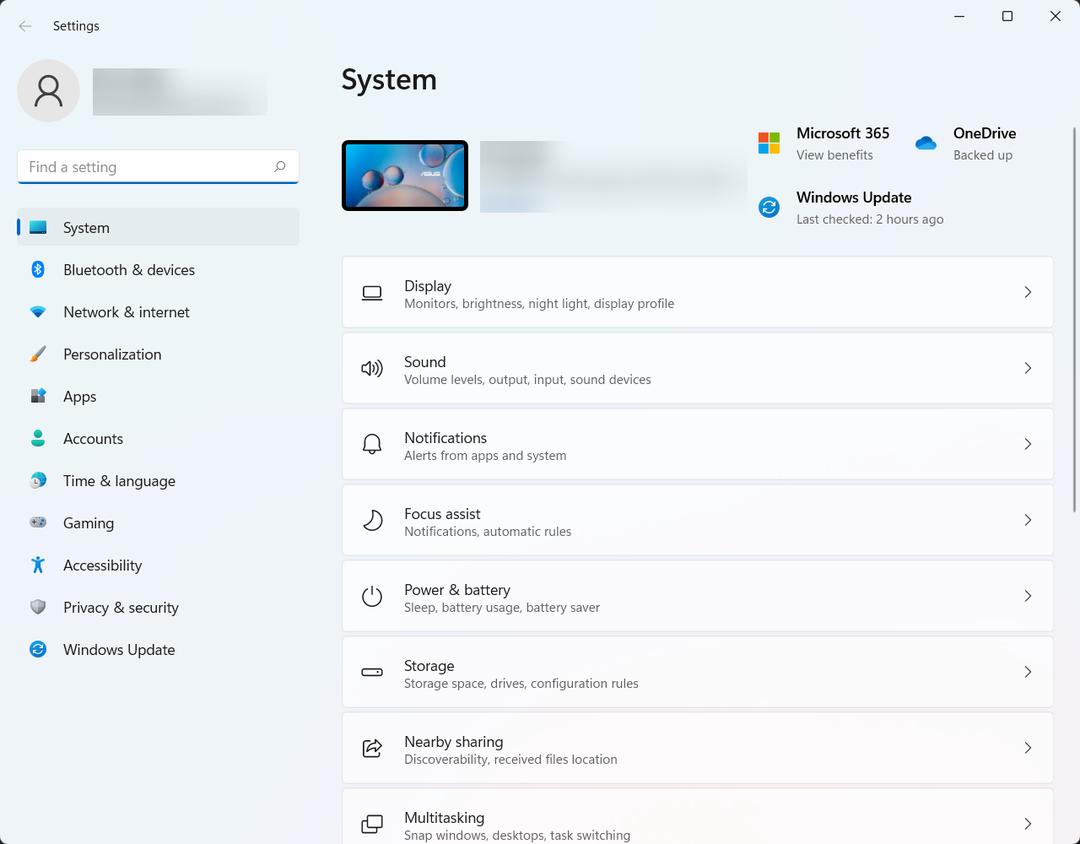Predstavitveni način je funkcija v sistemu Windows 10, ki je zasnovana za pomoč ljudem pri prenašanju svojih predstavitev na svojih prenosnih napravah. Uporabnik lahko določi določene nastavitve, kot so glasnost, ki bo nastavljena, ohranjevalnik zaslona, ki bo uporabljen, ozadje namizja biti na mestu v predstavitvenem načinu in ko je način Predstavitve omogočen, se te spremembe izvedejo v OS.
OPOMBA:
- Samo osebe s skrbniškimi pravicami lahko omogočijo ali onemogočijo nastavitve predstavitvenega načina
- Ta funkcija je na voljo samo v različicah Windows Pro, Enterprise in Education.
V tem članku si oglejmo, kako omogočiti ali onemogočiti nastavitve predstavitvenega načina v sistemu Windows 10 na dva različna načina.
1. način: z urejevalnikom registra
1. korak: Odprite pogovorno okno Zaženi s tipkami Windows + R
2. korak: Vnesite regedit in zadel Vnesite

3. korak: V oknu UAC, ki se odpre in zahteva dovoljenja, kliknite na da
OPOMBA:
Urejanje registra lahko poškoduje sistem tudi z najmanjšo napako. Preden nadaljujete, priporočamo, da naredite varnostno kopijo registra. Če želite narediti varnostno kopijo, V urejevalniku registra–> Pojdi na
Datoteka –> Izvozi –> Shranite varnostno kopijo.4. korak: V oknu urejevalnika registra v iskalni vrstici na vrhu kopirajte in prilepite to lokacijo
HKEY_LOCAL_MACHINE\SOFTWARE\Microsoft\Windows\CurrentVersion\Policies\PresentationSettings
5. korak: Če ne vidite mape PresentationSettings, jo ustvarite in kliknite z desno tipko miške Pravila, izberite Novo > Ključ.
6. korak: Poimenujte mapo kot Nastavitve predstavitve
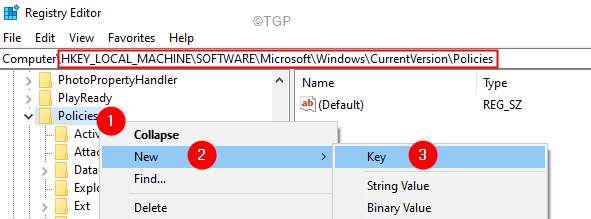
5. korak: Odprite Nastavitve predstavitve mapo.
6. korak: Na desni strani z desno tipko miške kliknite kjer koli na praznem območju.
7. korak: Izberite Novo > DWORD (32-bitna) vrednost.
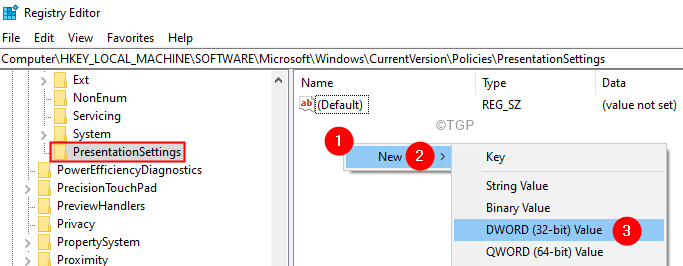
8. korak: Poimenujte novo ustvarjeni ključ NoPresentationSettings
9. korak: Dvokliknite na ključ, da spremenite njegovo vrednost.
10. korak: Če želite izklopiti ali onemogočiti nastavitve predstavitvenega načina, nastavite vrednost na 1 kliknite v redu

11. korak: Če želite omogočite nastavitve, nastavite vrednost na 0.
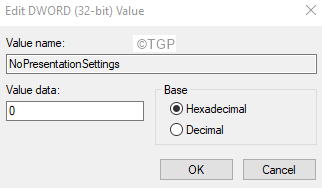
12. korak: Znova zaženite sistem.
2. način: Uporaba urejevalnika pravilnika skupine
1. korak: Odprite ukazno okno Zaženi z uporabo Windows + R.
2. korak: Vnesite gpedit.msc in zadel Vnesite.
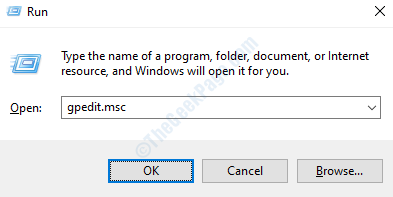
3. korak: V oknu urejevalnika pravilnika lokalne skupine, ki se odpre na levi strani, se pomaknite do naslednje lokacije. Preprosto dvokliknite razdelek, da razširite izbor.
Konfiguracija računalnika\ Skrbniške predloge\ Komponente Windows\ Nastavitve predstavitve\
4. korak: Dvokliknite na desni strani Izklopite nastavitve predstavitve v sistemu Windows.

5. korak: Če želite onemogočiti to nastavitev, označite Onemogočeno možnost.
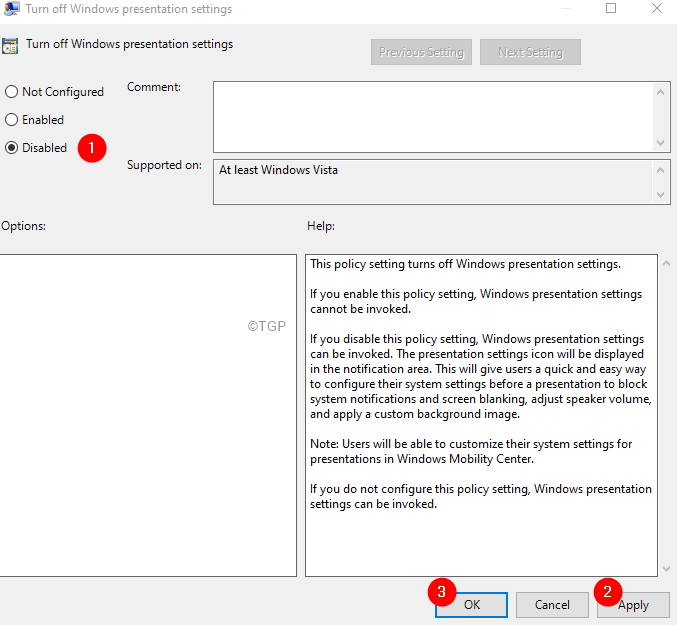
6. korak: Če želite omogočiti, kliknite na Omogočeno možnost.
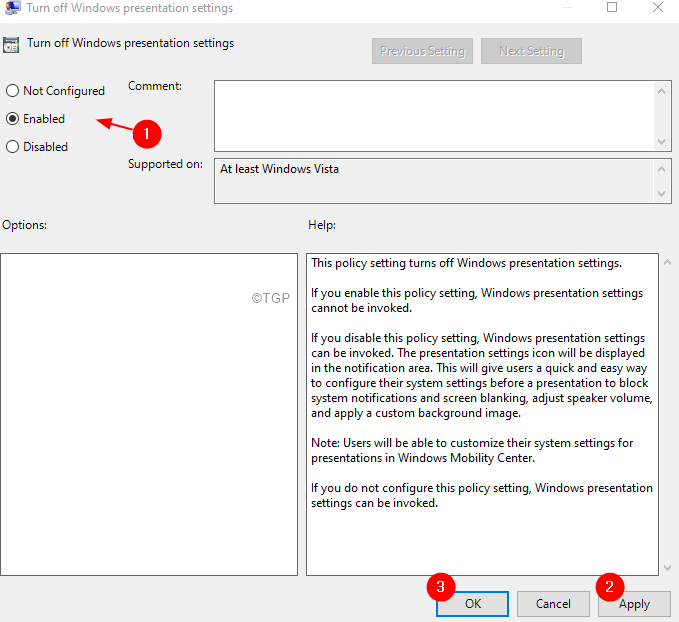
7. korak: Na koncu kliknite na Prijavite se gumb, ki mu sledi V REDU.
OPOMBA: Prepričajte se, da je ta nastavitev uporabljena. Če ne,
1. Odprite pogovorno okno Zaženi z uporabo Windows + R
2. Vnesite cmd in držite tipke Ctrl+Shift+Enter da odprete ukazni poziv v skrbniškem načinu.

3. Vnesite spodnji ukaz in pritisnite Vnesite
gpupdate /force
8. korak: Znova zaženite sistem.
To je vse
Upamo, da je bil ta članek informativen. Hvala za branje.
Vljudno komentirajte in nam sporočite, kateri popravek vam je pomagal rešiti težavo.